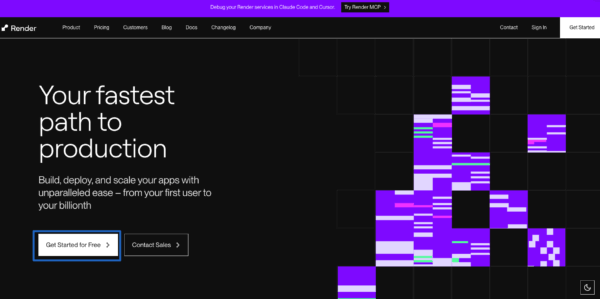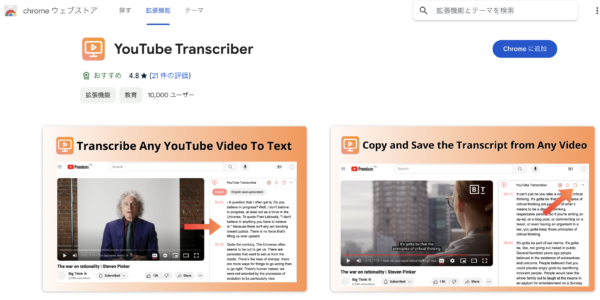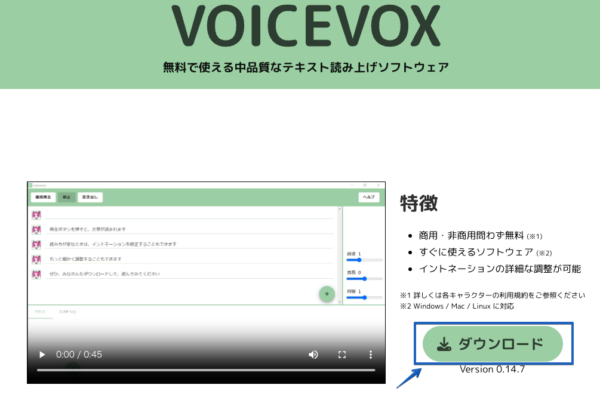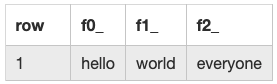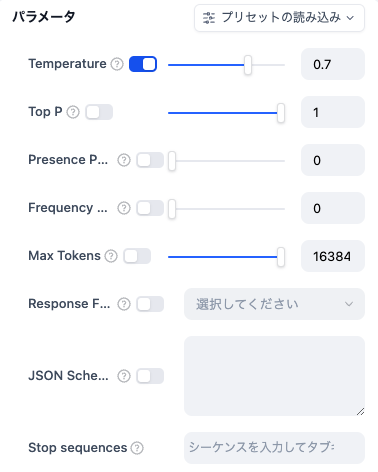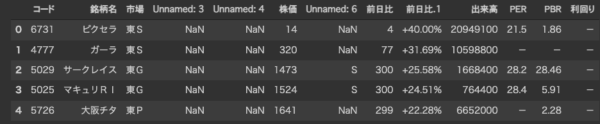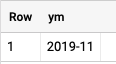Hobby プランは 無料 で利用できます。
(クレジットカード不要、アカウント登録だけでOKです)
アカウント作成
- Vercel公式サイト にアクセス
- 右上の 「Sign Up」 をクリック
- 以下のいずれかで登録可能
- GitHub(おすすめ:GitHub連携が楽)
- GitLab
- Bitbucket
- メールアドレス
👉 GitHub連携すると、そのままリポジトリをインポートしてデプロイできるのでスムーズです。
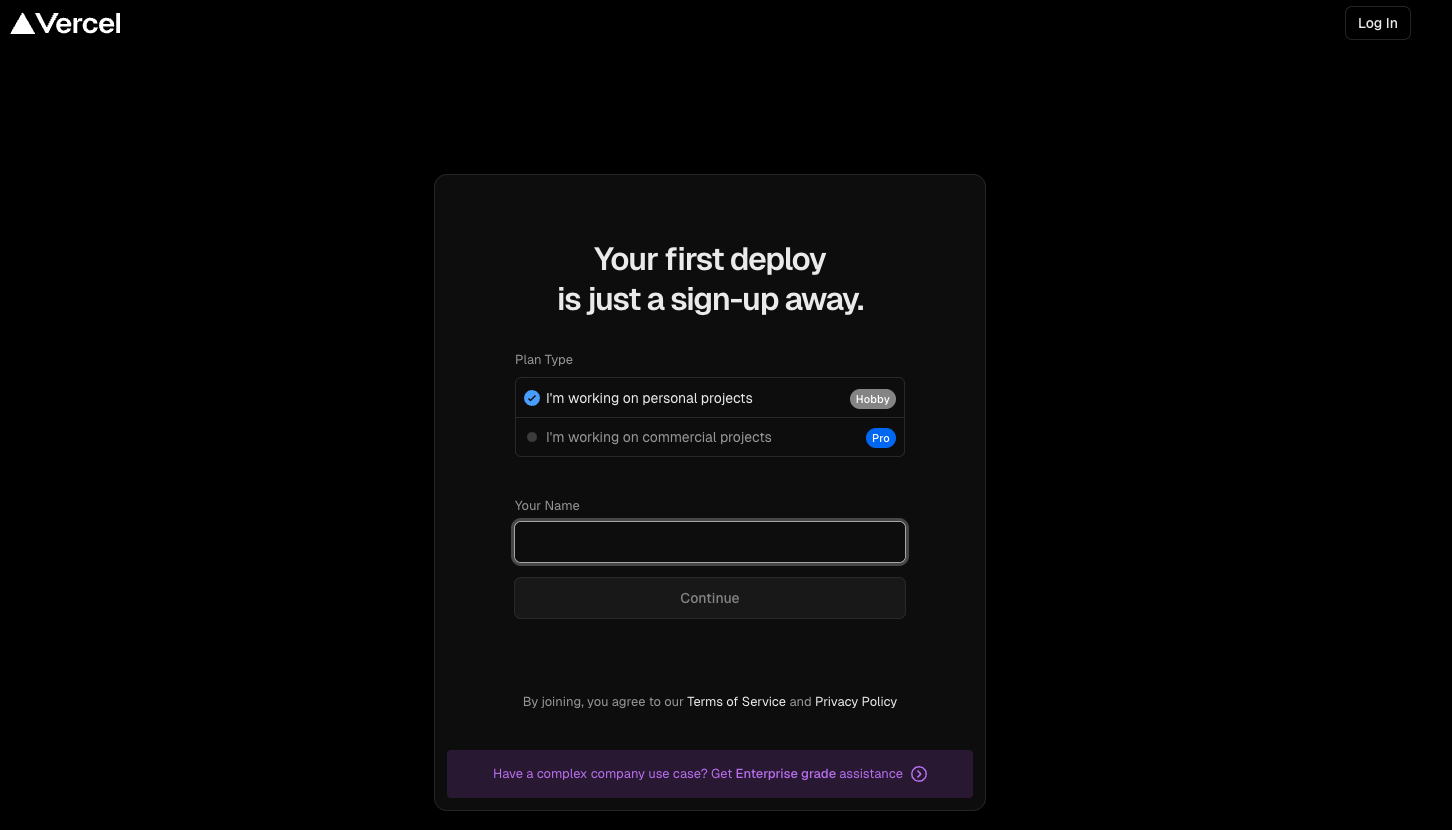
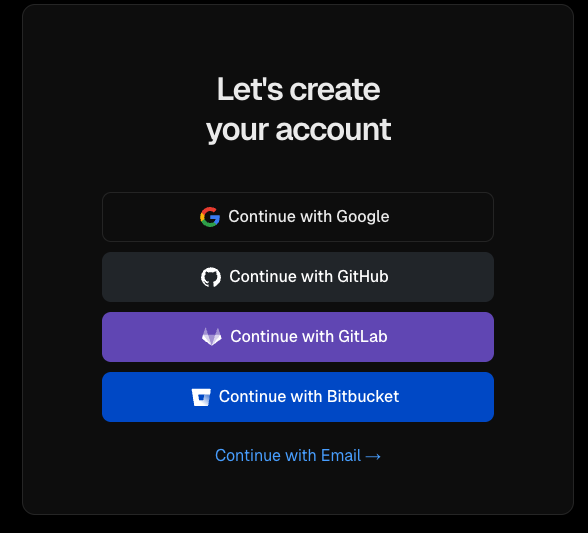
プラン選択
- 初回登録時点で デフォルトが Hobby プラン になっています。
- 無料で始められ、クレジットカード入力も不要です。
👉 有料プラン(Pro/Enterprise)にアップグレードしたい場合だけ、カード登録が必要になります。
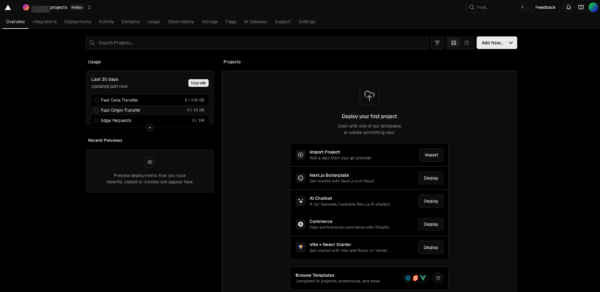
GitHub との連携
- 登録後、Vercel ダッシュボードに移動
- 右上側にある「Add New Project」 をクリック
- 以下画面の左側「Import Git Repository」から「Add Github Account」を選択
- 「Only select repositories」を選択し、デプロイしたいリポジトリを選択

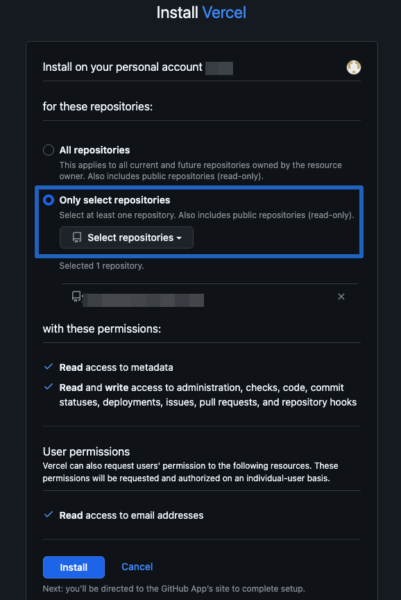
プロジェクト設定
- リポジトリを選択して「Import」をクリックすると、自動的にフレームワークを検出
- Next.js, React, Vue, Nuxt, Astro, などほとんど自動認識
- 追加で環境変数が必要なら 「Environment Variables」 に入力
(例:OPENAI_API_KEYなど)
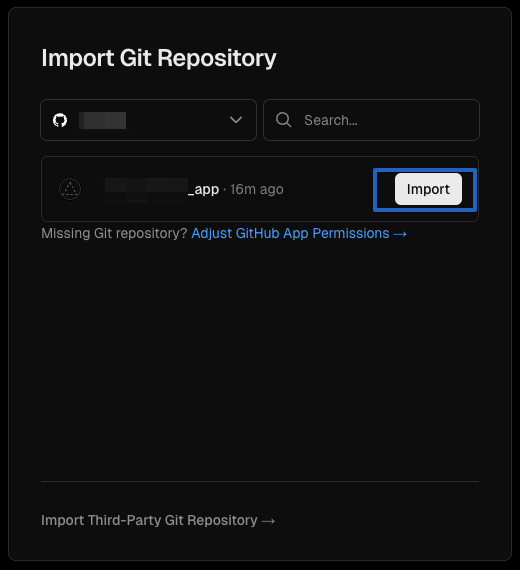
デプロイ
- 「Deploy」を押すと、ビルドが走り数十秒〜数分でデプロイ完了
https://your-app-name.vercel.appのURLが自動で発行されます
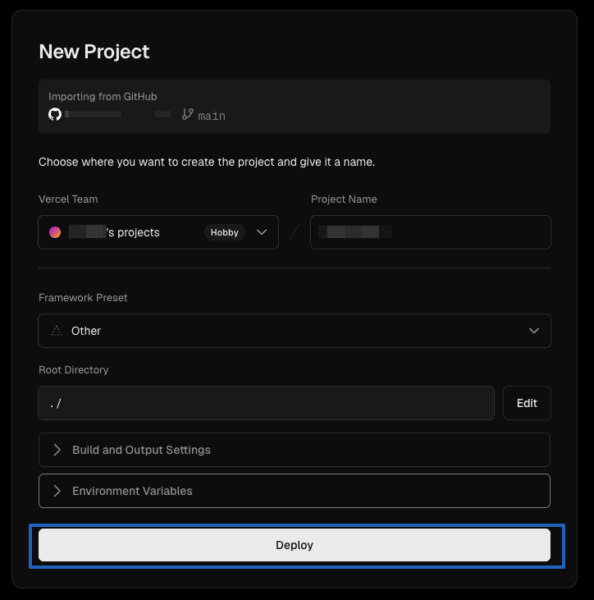
確認
- ダッシュボードの「Overview」にデプロイしたアプリ情報が記載される。
- Domainsのところにあるリンクをクリックするとアプリのリンク先に遷移する。
- 機能の確認をしてアプリが動くこと、エラーが出ていないことを確認する。
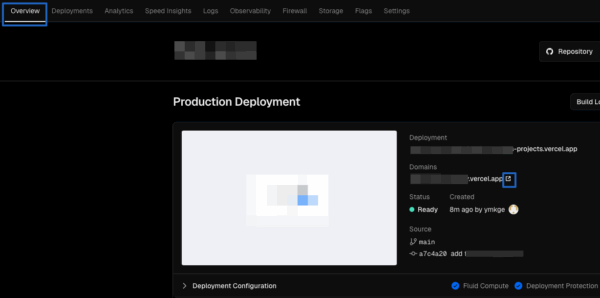
✅ ここまでで Hobby プラン利用開始&アプリのデプロイ完了!
📌 まとめると:
- Hobby プランはデフォルトで無料利用開始できる
- GitHub連携で即デプロイできる
- カード登録は不要